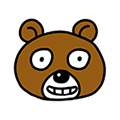파일 확장자 보기 , 클릭 두번이면 끝! 파일 확장자 변경 간편하게!
2016. 8. 17. 02:40
반응형
안녕하세요. 윈도우에서는 기본적으로 파일의 확장자를 표시하지 않도록 되어있습니다. 그런데 간혹 파일의 확장자를 바꿔야할 경우가 있는데요. 그래서 오늘은 파일 확장자 보기 방법을 포스팅해보도록 하겠습니다.
보시는것처럼 사진파일 하나를 준비해봤는데요. 확장자는 PNG 방식의 이미지파일이랍니다. 그런데 파일명만 봐서는 이게 PNG인지 JPG인지 BMP 확장자인지 알수가없죠. 이제부터 파일 확장자 보기 포스팅 시작할게요.
먼저 폴더를 열어보시면 상단메뉴중 오른쪽에 [구성]이라는 항목이 보이실거에요. 그중에서 가운데쯤에 있는 [폴더 및 검색 옵션] 메뉴를 클릭해주시면 됩니다.
그러면 위와 같이 폴더 옵션 창이 하나 뜨는데요. 그 중에서 상단 2번째 탭인 [보기] 옵션으로 들어가서 아래쪽으로 내려다보면 [알려진 파일 형식의 파일 확장명 숨기기] 라는 항목에 체크가 되어있을겁니다.
이게 보통 윈도우상에서 기본으로 설정이 되어있는데요. 이것때문에 파일 확장명이 보이지 않는거랍니다. 그러면 이제 이것의 체크를 해제해주시고 저장을 눌러 나와주시면 파일 확장명이 보이게 된답니다.
위와 같이 아까전에는 파일의 확장자명이 보이지 않았는데, 이제는 PNG 파일이라는 확장자가 표시가 되죠? 이제 여기서 파일에 마우스 오른쪽 버튼을 클릭해서 이름바꾸기를 하셔서 확장자명을 바꿔주실 수 있답니다. 오늘 포스팅 참고하셔서 파일 확장자 보기 간편하게 하시길 바랍니다.
반응형